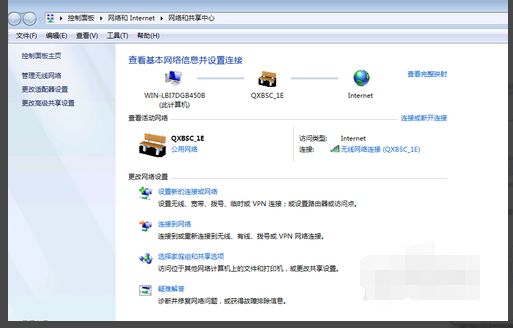一、无线路由器设置完成后详细怎么上网
将电脑网卡与路由器LAN口用网线连接,打开路由器电源;在电脑上双击IE浏览器,在地址栏中输入路由器默认设置页面IP地址:192.168.1.1,并回车;输入默认用户名:admin,默认密码:admin;点击确定。点击左边栏设置向导,点击下一步;点选ADSL虚拟拨号(PPPOE)点击下一步;输入宽带账号、密码,点击下一部;点击完成。很多朋友以为设置到这里就结束了,其实还有一点没有完成。就因为下面这一点设置没有完成,致使好多朋友拨号遭遇691错误,或者能够连接网络,但是过不了多久就会掉线等问题。下面继续设置:点击左边栏网络参数菜单中的MAC地址克隆菜单,在出现的界面中点击克隆MAC地址,并点击保存。此时,路由器会提示需要重新启动路由器,点击确定,重启路由器。待路由器重启后,关闭IE浏览器;用进户网线与路由器的WAN口相连接,然后将电脑用网线连接到路由器的LAN口中即可开始上网。注意“有些用户家里有多台电脑,但是不知道该克隆那台电脑的MAC地址。只需要直接用网线将猫(或进户网线)和电脑连接起来,然后在电脑上拨号,哪台电脑能拨号上网,就克隆哪台电脑的MAC地址。这些过程都做了绝对就可以使用了
二、路由器怎么设置才能上网
工具/原料:路由器,网线,宽带猫,电脑。
路由器的设置步骤如下:
1、首先路由器和宽带猫电脑连接,如图:

2、然后打开浏览器输入路由器的管理地址和登录密码。
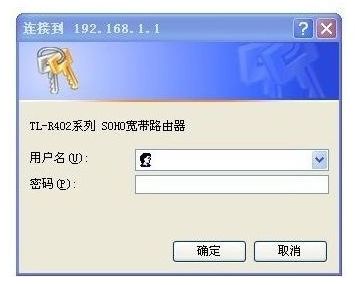
3、登录后台后,点击设置向导,然后根据向导指示填写相应的参数即可。
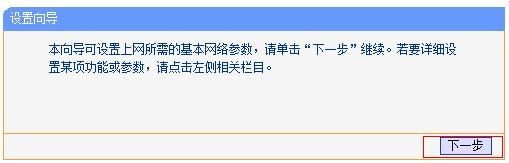
4、选择联网模式一般是pppoe,然后点击下一步输入宽带帐号和密码,点击下一步:
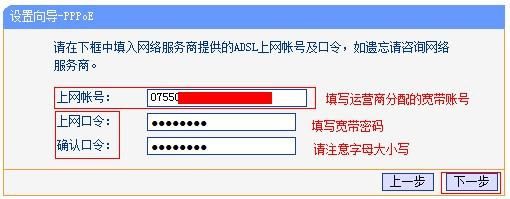
5、宽带参数设置完后,进入无线设置界面,填写一个无线名称和密码如图:
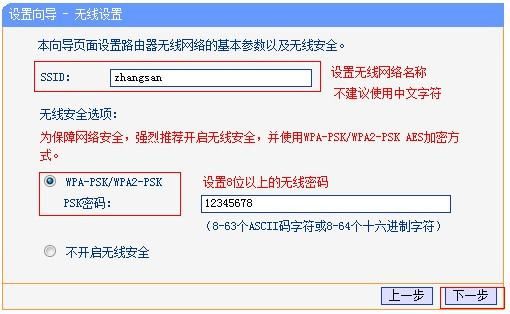
6、无线设置完毕后,点击保存,然后重新启动路由器即可正常使用了。
回答仅供参考,更多安徽电信套餐,业务资讯可以关注安徽电信公众号。
三、无线路由器如何开启无线上网功能
连接好无线路由器和网线、调制解调器。要确保网络畅通、所有指示灯都正常亮着。

2.然后打开电脑的网络和共享中心,搜索无线信号,当搜索到无线路由器的信号后,打开浏览器,输入无线路由器的地址:192.168.1.1(一般都是这个地址),然后在提示框中输入用户名和密码(一般都是admin)。
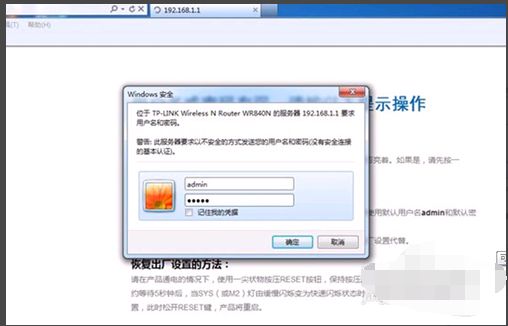
3.在打开的配置中心点击设置向导,然后点击下一步。
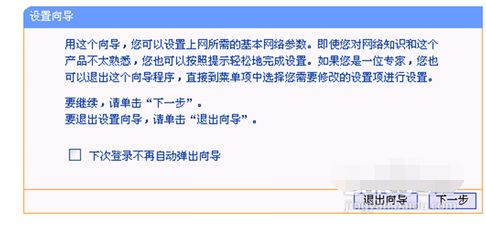
4.接着选择上网方式后,点击下一步后输入你的宽带或上网的账号和密码。点击下一步。
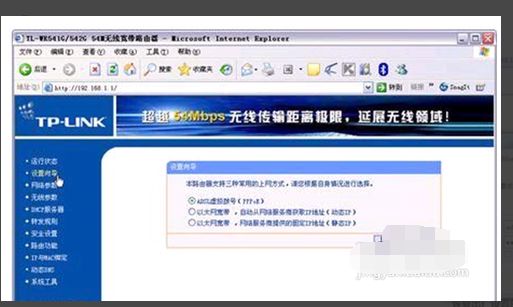
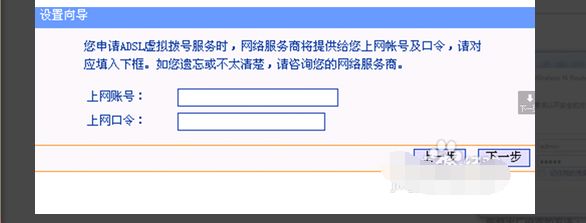
5.设置无线路由器的密码,这样能防止别人盗用你的网络资源。一般密码是6位的。
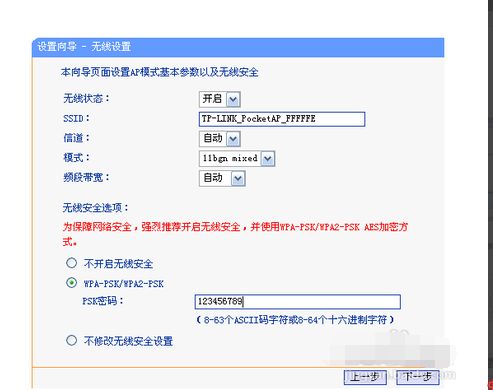
6.最后设置完成后,需要重启路由器使设置生效,就可以使用无线路由器上网了。